Có những giá trị tồn tại mãi theo thời gian, và có những công cụ công nghệ dù đã “có tuổi” nhưng vẫn giữ được sức hút và hiệu quả đáng kinh ngạc. Ngay cả khi Windows đã trải qua nhiều thay đổi và phát triển đáng kể trong những năm qua, vẫn có những phần mềm mà giá trị của chúng không hề suy giảm. Cho dù đó là vì Windows 11 chưa hỗ trợ một số tính năng nhất định, các giải pháp chính thức quá cồng kềnh, hay đơn giản là vì chúng là những công cụ tuyệt vời, rất nhiều phần mềm kinh điển vẫn phát huy tác dụng cực tốt cho đến ngày nay.
Nếu bạn là một người dùng Windows yêu thích sự tiện dụng và hiệu quả của các công cụ “old-school”, đây là những phần mềm mà bạn chắc chắn muốn trải nghiệm trên chiếc PC của mình. Chúng không chỉ giúp bạn làm việc hiệu quả hơn mà còn mang lại cảm giác hoài niệm về những ngày đầu của kỷ nguyên công nghệ số.
1. Hotkeyz: Kiến Tạo Phím Tắt Tùy Chỉnh Nhanh Chóng
Biến Phím Tắt Thành Trợ Thủ Đắc Lực
Để hoàn thành công việc một cách nhanh chóng, các phím tắt bàn phím là công cụ vô cùng hữu ích. Khởi chạy ứng dụng chỉ bằng vài lần nhấn phím sẽ giúp bạn tiết kiệm đáng kể thời gian, nhưng Windows lại không cung cấp tính năng này một cách linh hoạt. May mắn thay, Hotkeyz có thể giúp bạn. Mặc dù đây là một phần mềm đã có từ lâu, nó vẫn là một trong những cách dễ nhất và tiện lợi nhất để tạo các phím tắt cho việc khởi chạy ứng dụng và thực hiện tác vụ trên hệ điều hành Windows 11.
 Cận cảnh phím A và B trên bàn phím cơ 8BitDo, liên tưởng đến việc tạo phím tắt Hotkeyz trên Windows 11
Cận cảnh phím A và B trên bàn phím cơ 8BitDo, liên tưởng đến việc tạo phím tắt Hotkeyz trên Windows 11
Cách sử dụng Hotkeyz cực kỳ đơn giản. Bạn chỉ cần chọn tên cho phím tắt, nhập đường dẫn lệnh, thêm tham số nếu cần, và đặt tổ hợp phím bạn muốn sử dụng. Nhiều phím tắt mặc định của Hotkeyz đã bị ghi đè bởi các tính năng của Windows, nhưng bạn có thể dễ dàng chỉnh sửa chúng. Nhìn chung, chương trình vẫn hoạt động rất hiệu quả. Hạn chế đáng chú ý duy nhất là nó không thể khởi chạy các ứng dụng được quản lý bởi Microsoft Store, nhưng nếu bạn quan tâm đến các ứng dụng “old-school”, có lẽ bạn cũng không quá để tâm đến Microsoft Store.
Hotkeyz đã không được cập nhật trong một thời gian dài và không còn trang web chính thức, nhưng bạn vẫn có thể tải xuống phần mềm hữu ích này.
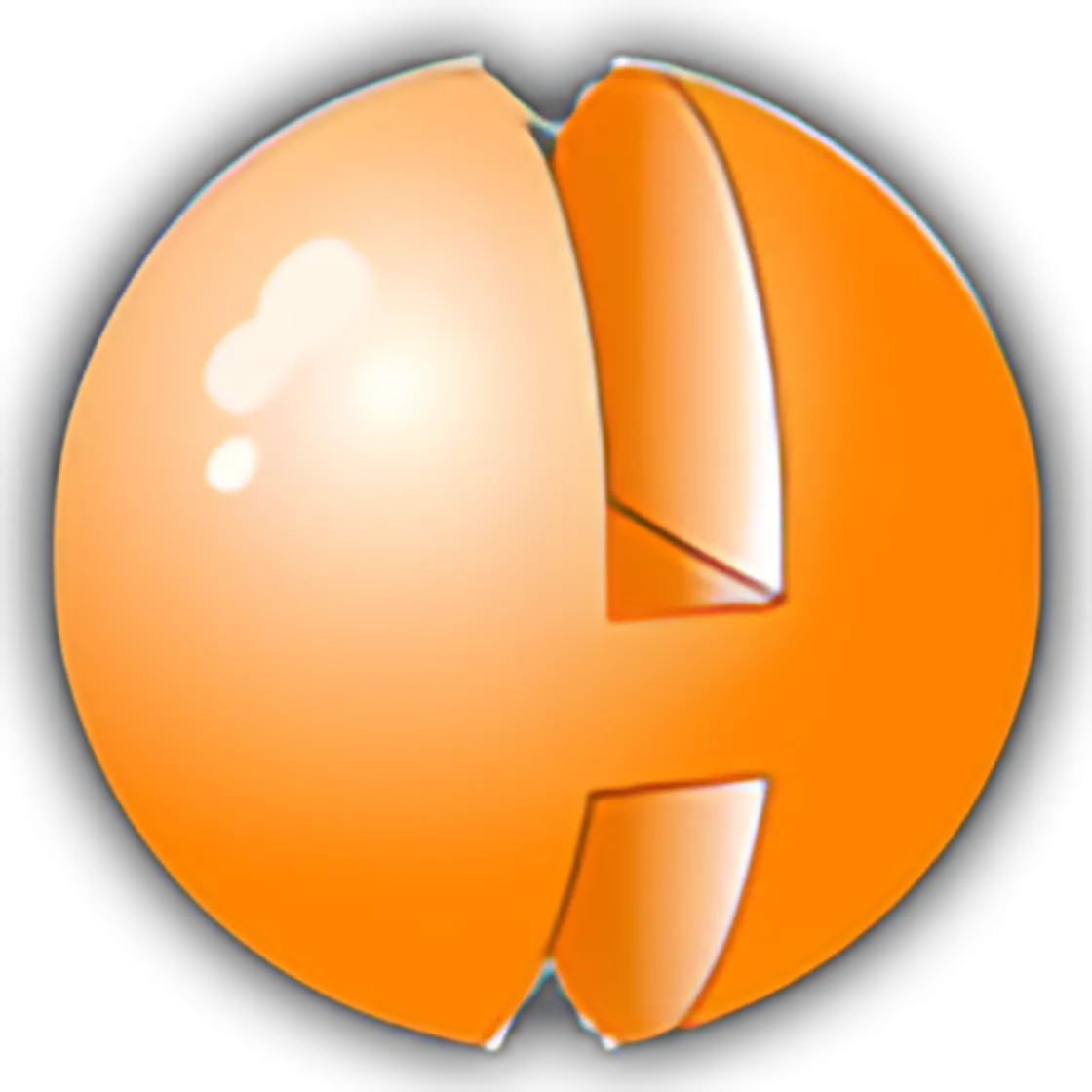 Biểu tượng phần mềm Hotkeyz giúp người dùng tạo và quản lý phím tắt trên Windows
Biểu tượng phần mềm Hotkeyz giúp người dùng tạo và quản lý phím tắt trên Windows
2. DoubleKiller: Tạm Biệt Các Tệp Trùng Lặp Hiệu Quả
Giải Phóng Dung Lượng Ổ Đĩa Dễ Dàng
Ai trong chúng ta cũng muốn có thêm không gian lưu trữ cho các tệp trên PC. Một cách hiệu quả để giải phóng dung lượng là xóa các tệp trùng lặp mà bạn có thể đã vô tình lưu trữ. Có nhiều ứng dụng làm công việc này, nhưng DoubleKiller là một trong những lựa chọn lâu đời và vẫn hoạt động rất tốt cho đến ngày nay.
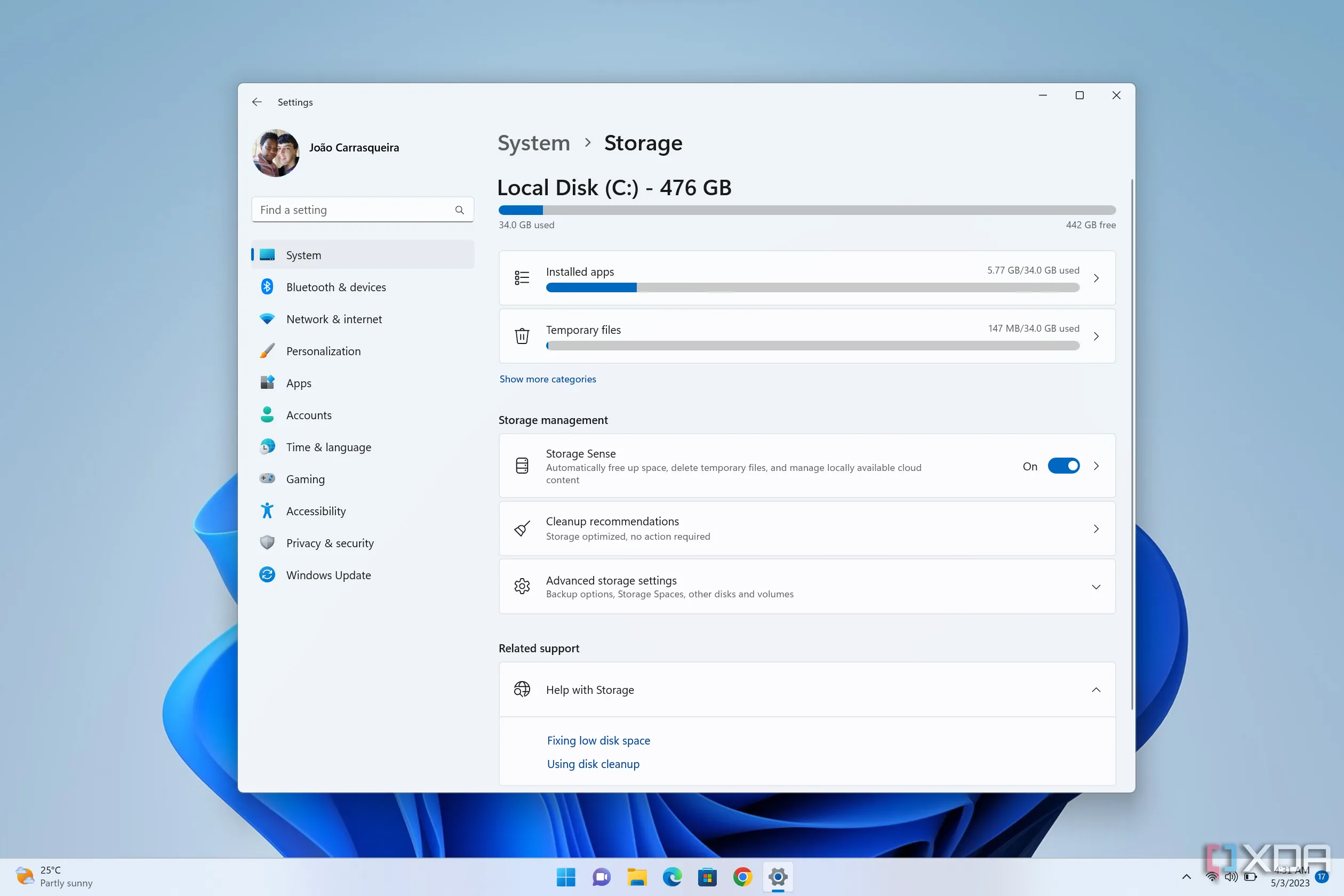 Giao diện cài đặt Bộ nhớ của Windows 11 trên nền desktop mặc định, minh họa việc quản lý dung lượng ổ đĩa
Giao diện cài đặt Bộ nhớ của Windows 11 trên nền desktop mặc định, minh họa việc quản lý dung lượng ổ đĩa
DoubleKiller là một chương trình đơn giản nhưng cực kỳ hiệu quả và hoàn toàn di động (portable). Chỉ cần tải xuống và chạy chương trình, bạn có thể bắt đầu ngay lập tức. Bạn có thể thiết lập thư mục tìm kiếm, thêm các loại tệp muốn bỏ qua, xác định tiêu chí so khớp, và khi sẵn sàng, DoubleKiller sẽ làm nổi bật tất cả các tệp có khả năng trùng lặp phù hợp với tiêu chí đó. Sau đó, bạn có thể chọn phiên bản nào để xóa và hoàn tất. Đây là một cách tuyệt vời để tiết kiệm không gian cho những thứ quan trọng hơn, và thậm chí có thể cải thiện hiệu suất PC của bạn nếu ổ đĩa đã quá đầy. Ngoài ra, nó còn giúp bạn giữ mọi thứ ngăn nắp và gọn gàng.
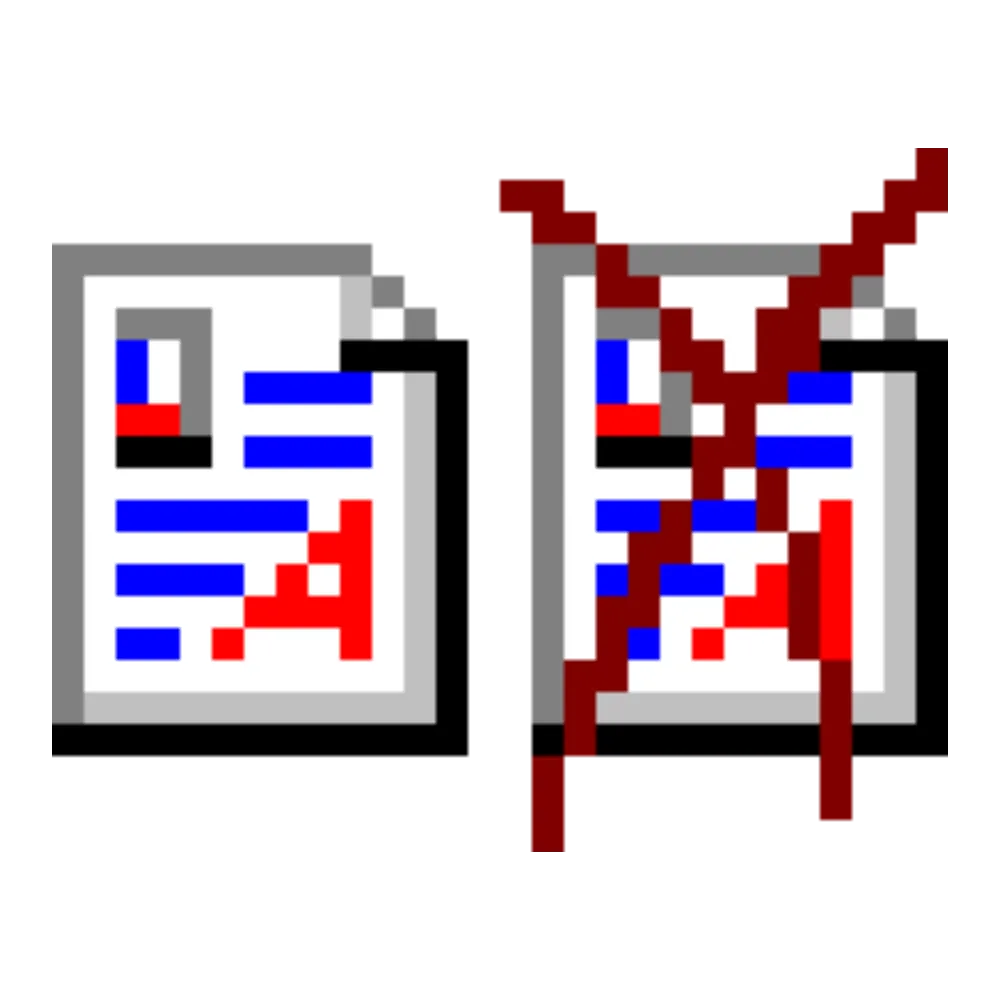 Biểu tượng phần mềm DoubleKiller, công cụ giúp tìm và xóa các tệp trùng lặp trên hệ điều hành Windows
Biểu tượng phần mềm DoubleKiller, công cụ giúp tìm và xóa các tệp trùng lặp trên hệ điều hành Windows
3. NexusFont: Quản Lý Font Chữ Chuyên Nghiệp Hơn
Đơn Giản Hóa Quy Trình Quản Lý Font
Nếu bạn là người làm việc trong lĩnh vực thiết kế đồ họa hoặc một lĩnh vực tương tự, rất có thể PC của bạn chứa đầy các font chữ tùy chỉnh. Windows 11 có trình quản lý font giúp bạn xem trước và cài đặt font khá dễ dàng, nhưng ngay cả sau nhiều năm, NexusFont vẫn là một lựa chọn tốt hơn.
 Một chiếc laptop đang xem trước font chữ trên hệ điều hành Windows 11, thể hiện khả năng quản lý font
Một chiếc laptop đang xem trước font chữ trên hệ điều hành Windows 11, thể hiện khả năng quản lý font
NexusFont không chỉ giúp bạn dễ dàng xem và xem trước tất cả các font đã cài đặt, mà còn cho phép bạn quản lý các tệp font trên PC, ngay cả khi bạn chưa cài đặt chúng. Bạn có thể dễ dàng quản lý font chữ của mình trong giao diện tập trung này, cài đặt và gỡ cài đặt chúng khi cần để danh sách font của bạn dễ quản lý hơn khi bạn thực sự làm việc. Bạn có thể nhập toàn bộ thư mục và tạo nhóm để quản lý, sắp xếp font chữ. Đối với các font đã cài đặt, bạn cũng có thể tạo bộ để dễ dàng quản lý. Ngoài ra, NexusFont cho phép bạn dễ dàng xem trước font ở các kích cỡ khác nhau, với các tùy chỉnh như in đậm hoặc in nghiêng, và thậm chí cả các màu sắc khác nhau.
Đã vài năm kể từ lần cập nhật cuối cùng của NexusFont, nhưng trang web chính thức vẫn hoạt động và ứng dụng vẫn chạy rất tốt.
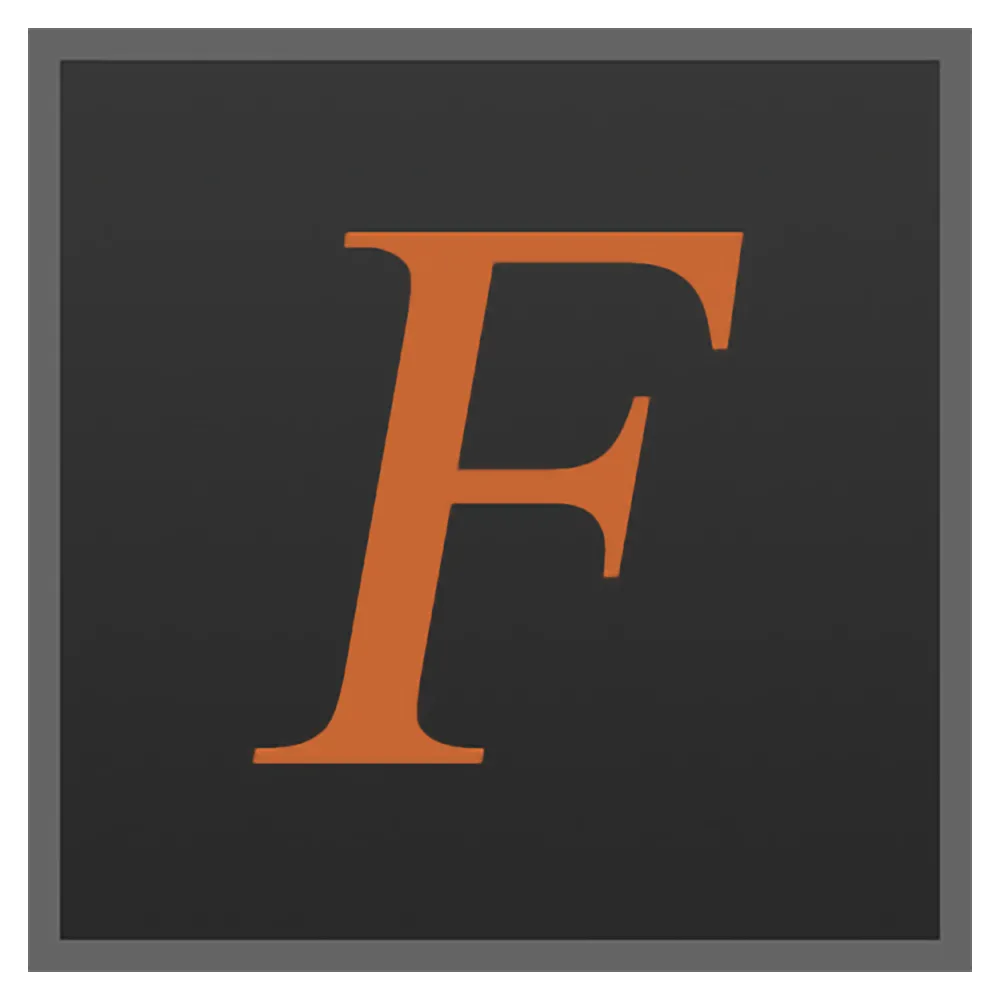 Logo NexusFont, một trình quản lý font chữ tiện lợi và mạnh mẽ dành cho người dùng Windows
Logo NexusFont, một trình quản lý font chữ tiện lợi và mạnh mẽ dành cho người dùng Windows
4. IrfanView: Trình Xem Ảnh Đa Năng Và Mạnh Mẽ
Không Chỉ Là Xem Ảnh, Mà Còn Hơn Thế
Windows 11 cung cấp một cách khá tốt để xem ảnh tích hợp sẵn với ứng dụng Photos, nhưng IrfanView là một lựa chọn thay thế phổ biến và có lý do chính đáng. Ứng dụng theo phong cách cổ điển này rất nhanh nhạy, và nó không chỉ giúp bạn xem ảnh và duyệt qua chúng một cách nhanh chóng, mà còn thực hiện đủ loại chỉnh sửa và chạy nhiều thao tác khác nhau.
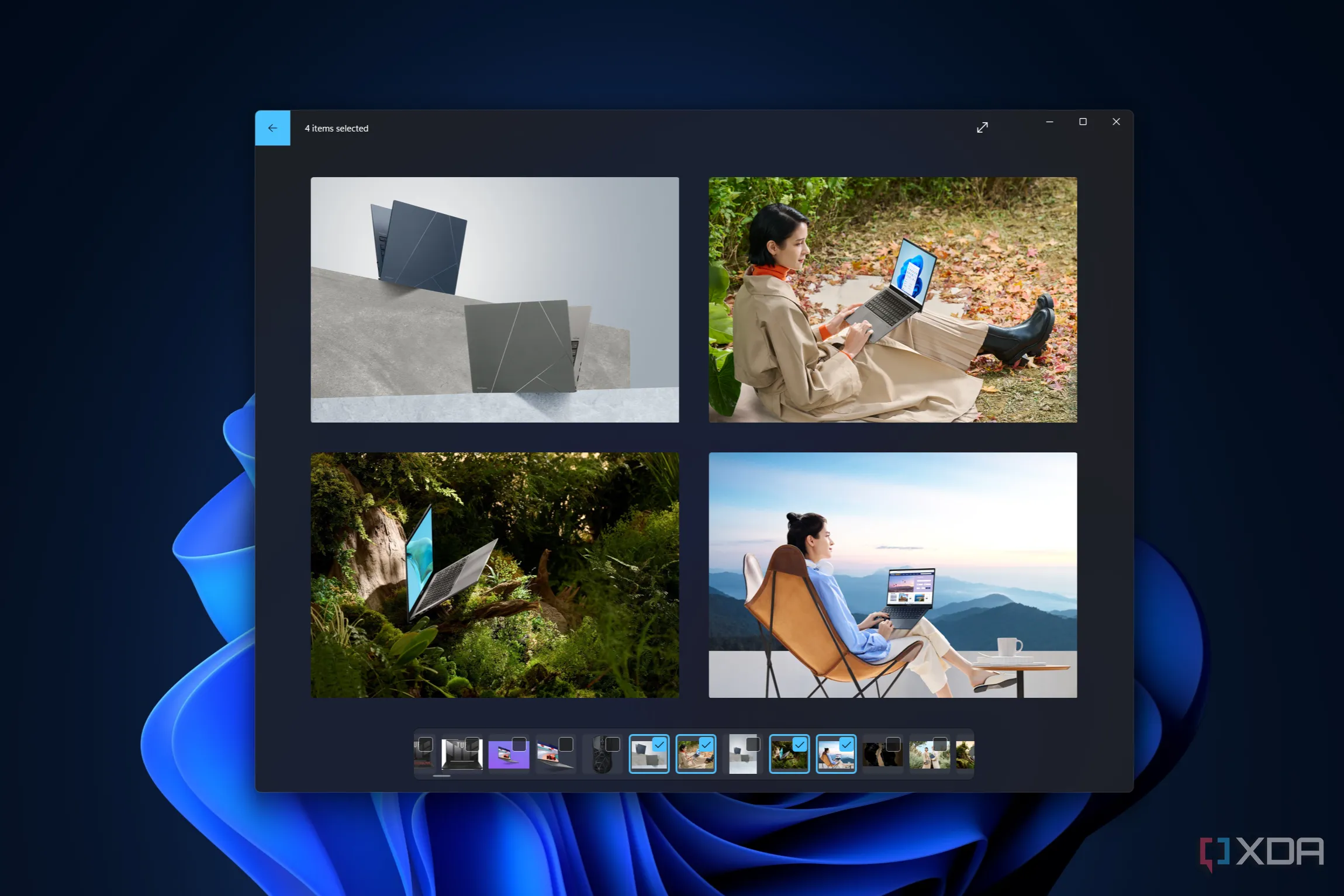 Ảnh chụp màn hình ứng dụng Photos của Windows 11 hiển thị bốn hình ảnh trên nền desktop, minh họa chức năng xem ảnh
Ảnh chụp màn hình ứng dụng Photos của Windows 11 hiển thị bốn hình ảnh trên nền desktop, minh họa chức năng xem ảnh
IrfanView có thể thêm khung và hình dạng vào ảnh, thay đổi kích thước chúng, và chuyển đổi sang các định dạng khác nhau, thậm chí hỗ trợ xử lý hàng loạt để bạn có thể áp dụng thay đổi cho nhiều ảnh cùng lúc. Bạn cũng có thể tạo slideshow, tùy chỉnh với các bộ hẹn giờ và cài đặt khác nhau để hoạt động đúng theo ý muốn. IrfanView không làm điều gì quá đột phá, nhưng nó hoàn thành công việc rất tốt. Nó nhanh và giàu tính năng, hơn hẳn ứng dụng Photos đi kèm Windows 11. Hơn nữa, ứng dụng này vẫn đang được hỗ trợ tích cực.
 Logo IrfanView, một trình xem ảnh cổ điển nhưng mạnh mẽ và có khả năng chỉnh sửa cơ bản trên Windows
Logo IrfanView, một trình xem ảnh cổ điển nhưng mạnh mẽ và có khả năng chỉnh sửa cơ bản trên Windows
5. Zsoft Uninstaller: Gỡ Bỏ Ứng Dụng Sạch Sẽ Tận Gốc
Đảm Bảo Ứng Dụng Được Xóa Hoàn Toàn
Việc gỡ cài đặt ứng dụng trên Windows 11 có vẻ khá đơn giản, nhưng rất nhiều lần, các ứng dụng này để lại những mẩu thông tin không cần thiết, chiếm dụng không gian có thể hữu ích cho mục đích khác. Một chương trình như Zsoft Uninstaller có thể giúp ích bằng cách quét hệ thống của bạn để tìm bất kỳ tệp nào còn sót lại từ một chương trình, đảm bảo rằng khi bạn gỡ cài đặt, mọi thứ liên quan đến nó sẽ biến mất. Nó cũng giúp bạn phân tích tác động của một ứng dụng bằng cách kiểm tra số lượng tệp và các mục đăng ký (registry entries) trên hệ thống trước và sau khi cài đặt.
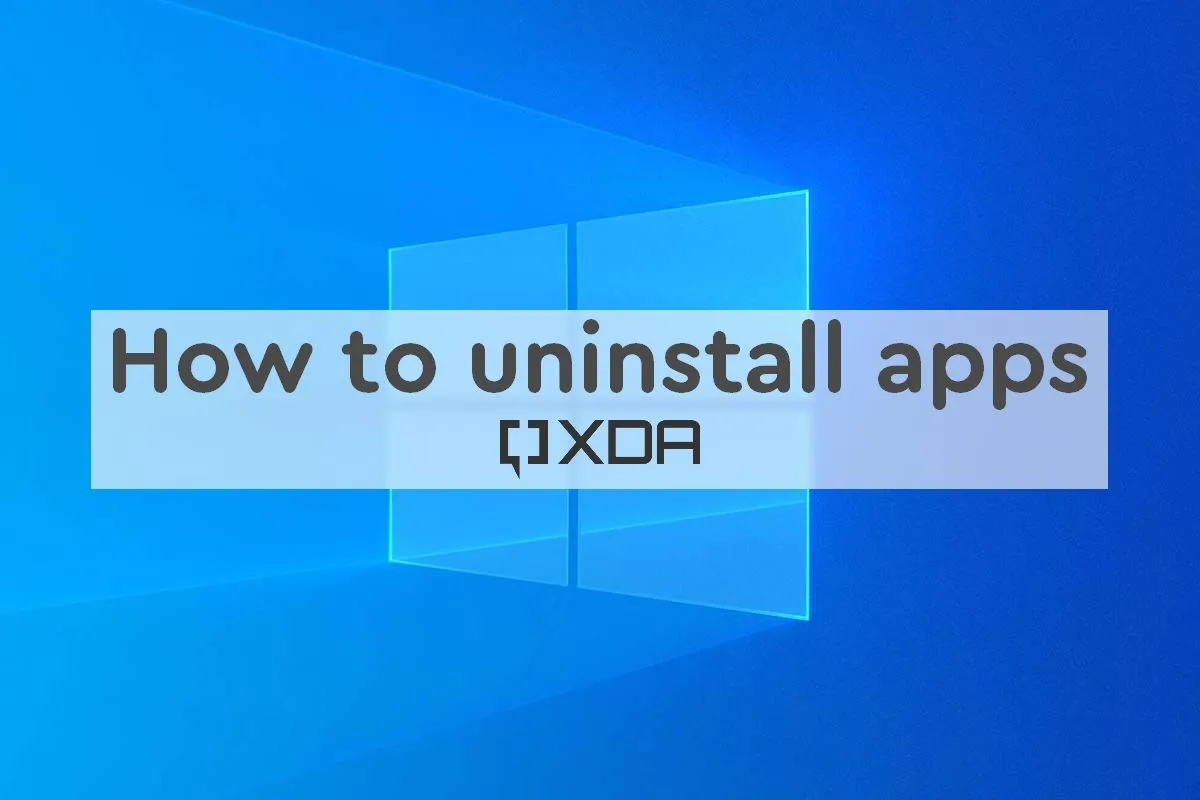 Hình ảnh minh họa cách gỡ cài đặt ứng dụng trên Windows, nhấn mạnh sự cần thiết của các công cụ gỡ bỏ chuyên dụng
Hình ảnh minh họa cách gỡ cài đặt ứng dụng trên Windows, nhấn mạnh sự cần thiết của các công cụ gỡ bỏ chuyên dụng
Zsoft cũng có một số tính năng bổ sung hữu ích, như khả năng quét PC của bạn để tìm các tệp tạm thời, giúp bạn giải phóng thêm dung lượng. Bạn cũng có thể quản lý các ứng dụng khởi động (startup apps), cho phép bạn bật hoặc tắt ứng dụng khỏi việc khởi chạy cùng hệ thống và chiếm dụng tài nguyên. Đây là một ứng dụng đa năng rất hữu ích với giao diện người dùng đơn giản nhưng sạch sẽ, vẫn hoạt động tốt cho đến ngày nay. Và mặc dù nó đã không được cập nhật trong một thời gian dài, trang web chính thức vẫn đang hoạt động.
 Giao diện phần mềm Zsoft Uninstaller, một công cụ hiệu quả để gỡ bỏ ứng dụng và dọn dẹp hệ thống Windows
Giao diện phần mềm Zsoft Uninstaller, một công cụ hiệu quả để gỡ bỏ ứng dụng và dọn dẹp hệ thống Windows
6. Display Driver Uninstaller (DDU): Công Cụ Huyết Mạch Cho Driver Đồ Họa
Giải Pháp Thiết Yếu Cho Các Vấn Đề Driver
Display Driver Uninstaller (DDU) là một lựa chọn khá đặc biệt vì nó không phải là một công cụ có sức hấp dẫn rộng rãi. Phần mềm này chủ yếu dành cho những người dùng đang cài đặt GPU mới, nhằm giúp loại bỏ tất cả các tệp driver của GPU cũ trước khi cài đặt driver mới. Tuy nhiên, đối với những người cần nó, DDU thực sự tạo ra sự khác biệt lớn.
Quy trình gỡ cài đặt driver thông thường trên Windows thường không đủ triệt để, và các driver đồ họa vốn rất phức tạp và “khó tính”. Việc dựa vào các phương pháp tiêu chuẩn có thể dẫn đến vô số sự cố và lỗi sau này. DDU được thiết kế hoàn toàn để loại bỏ từng bit dữ liệu cuối cùng liên quan đến driver hiện tại của bạn, đảm bảo không còn tệp dư thừa nào. Nhờ đó, việc cài đặt driver mới sau này thường sẽ là một trải nghiệm mượt mà hơn rất nhiều, và nó có thể khắc phục mọi loại vấn đề phát sinh với driver đồ họa. Tôi đã phải dựa vào chương trình này nhiều lần trong quá khứ, vì vậy nó rất được khuyến khích nếu bạn muốn mọi thứ diễn ra suôn sẻ nhất có thể.
 Ảnh cận cảnh GPU Gigabyte RX 6600, minh họa một linh kiện phần cứng cần driver được quản lý bởi DDU
Ảnh cận cảnh GPU Gigabyte RX 6600, minh họa một linh kiện phần cứng cần driver được quản lý bởi DDU
DDU đã tồn tại rất lâu và vẫn được hỗ trợ tích cực, chủ yếu vì nó có thể là một “vị cứu tinh” thực sự đối với những người đam mê PC. Nếu bạn đang gặp sự cố với driver đồ họa của mình, đây là một phần mềm đáng giá để lưu giữ trong kho công cụ của bạn.
 Logo Display Driver Uninstaller (DDU), một công cụ chuyên dụng để gỡ bỏ driver card đồ họa sạch sẽ trên Windows
Logo Display Driver Uninstaller (DDU), một công cụ chuyên dụng để gỡ bỏ driver card đồ họa sạch sẽ trên Windows
7. ClickMonitorDDC: Kiểm Soát Màn Hình Ngoài Tối Ưu
Đơn Giản Hóa Quản Lý Màn Hình Phụ
Việc quản lý các màn hình ngoài trên Windows 11 vẫn là một công việc tẻ nhạt. Mặc dù Windows về mặt kỹ thuật có thể giải thích các cài đặt độ sáng và màu sắc từ một màn hình ngoài, bạn đơn giản là không thể thay đổi các cài đặt này trực tiếp trong Windows. Đây là lúc ClickMonitorDDC phát huy tác dụng và không chỉ khắc phục những vấn đề này mà còn bổ sung các tính năng giúp việc sử dụng dễ dàng hơn.
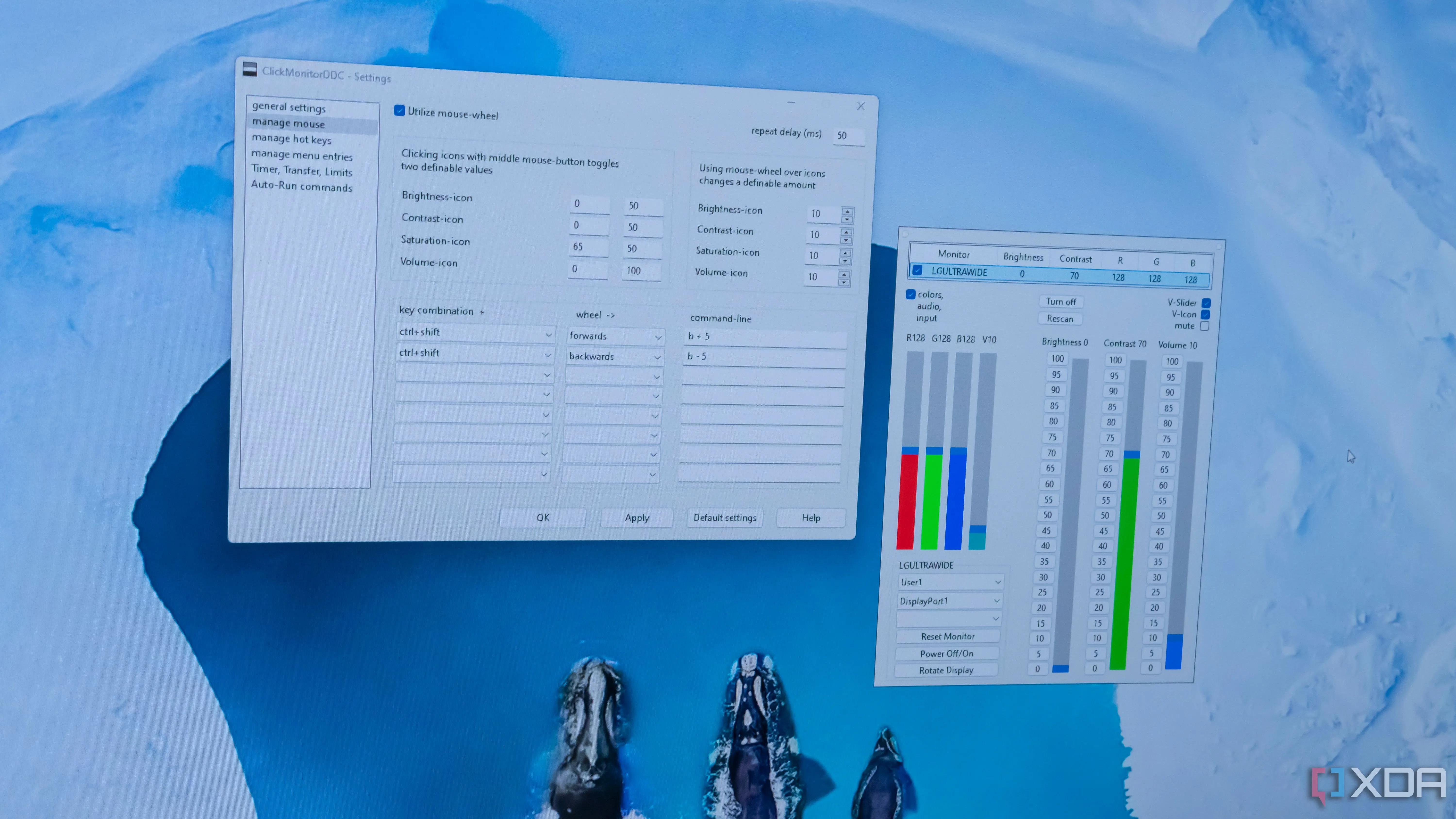 Cửa sổ bật lên và cài đặt của ClickMonitorDDC, cho phép điều khiển các thông số màn hình ngoài
Cửa sổ bật lên và cài đặt của ClickMonitorDDC, cho phép điều khiển các thông số màn hình ngoài
ClickMonitorDDC có thể giải thích và sửa đổi các cài đặt được truyền thông qua giao thức DDC, giao thức phổ biến nhất cho màn hình ngoài, vì vậy bạn có thể dễ dàng thay đổi độ sáng, độ tương phản và mức màu của màn hình được kết nối. Tuy nhiên, phần tuyệt vời nhất là ClickMonitorDDC thậm chí còn hỗ trợ nhiều phím tắt bàn phím và chuột, cho phép bạn thay đổi các cài đặt này mà không cần mở ứng dụng. Điều thú vị là nó thậm chí có thể kết hợp chuột và bàn phím, nếu bạn giữ các phím cụ thể, bạn có thể cuộn con lăn chuột để thay đổi độ sáng màn hình, một cách tiện lợi nhất có thể.
Đây là một ứng dụng cực kỳ hữu ích mà tôi đã từng giới thiệu trước đây, và tôi sẽ tiếp tục khuyến nghị nó chừng nào còn có thể. Có vẻ như nó không còn được cập nhật nữa, nhưng hiện tại, nó vẫn hoạt động rất tốt và thực sự tuyệt vời.
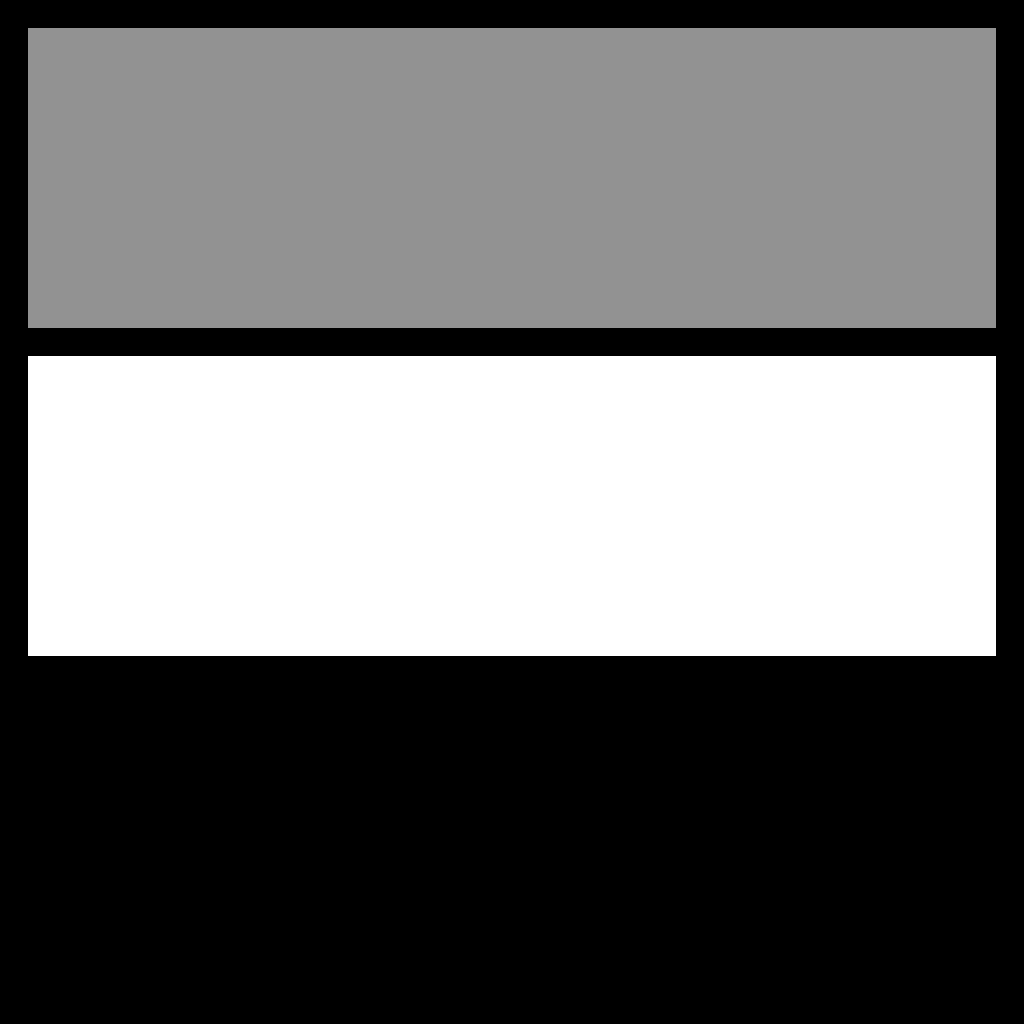 Biểu tượng ClickMonitorDDC, công cụ thiết yếu giúp người dùng Windows điều khiển màn hình ngoài dễ dàng
Biểu tượng ClickMonitorDDC, công cụ thiết yếu giúp người dùng Windows điều khiển màn hình ngoài dễ dàng
8. PhotoFiltre 7: Chỉnh Sửa Ảnh Miễn Phí Đầy Mạnh Mẽ
Thay Thế Photoshop Với Chi Phí 0 Đồng
Tôi phải thừa nhận rằng, ngày nay, tôi đã quen với Photoshop hơn, nhưng trước khi tôi quyết định trả phí, PhotoFiltre là lựa chọn hàng đầu của tôi cho mọi loại chỉnh sửa ảnh, và nó thực sự rất ổn. Là một ứng dụng hoàn toàn miễn phí, Photofiltre 7 rất có khả năng. Nó hỗ trợ các lớp (layers) và có vô số công cụ để chỉnh sửa, thay đổi kích thước hoặc kết hợp hình ảnh để tạo ra sản phẩm cuối cùng. Bạn có thể thay đổi kích thước hình ảnh và lấy mẫu lại theo nhiều cách khác nhau để có được kết quả nâng cấp tốt nhất, cắt ảnh, tăng kích thước canvas, v.v.
 Một người đang xem ảnh trên máy ảnh kỹ thuật số, trong khi laptop hiển thị thư viện ảnh, minh họa hoạt động chỉnh sửa ảnh
Một người đang xem ảnh trên máy ảnh kỹ thuật số, trong khi laptop hiển thị thư viện ảnh, minh họa hoạt động chỉnh sửa ảnh
Mặc dù có khả năng khá nâng cao, Photofiltre 7 vẫn dễ hiểu và làm quen, chắc chắn hơn nhiều chương trình khác như Paint.NET hay GIMP đối với tôi. Photofiltre 7 không cố gắng cung cấp tất cả các tính năng tương tự, nhưng nó là một giải pháp hoàn hảo nếu bạn muốn một cái gì đó tiên tiến hơn Paint, nhưng không phải là một đối thủ cạnh tranh đầy đủ của Photoshop. Nếu tôi phải từ bỏ bộ Adobe một lần nữa, đây sẽ là thứ tôi quay lại để chỉnh sửa hình ảnh của mình, và tôi rất khuyến khích bạn dùng thử.
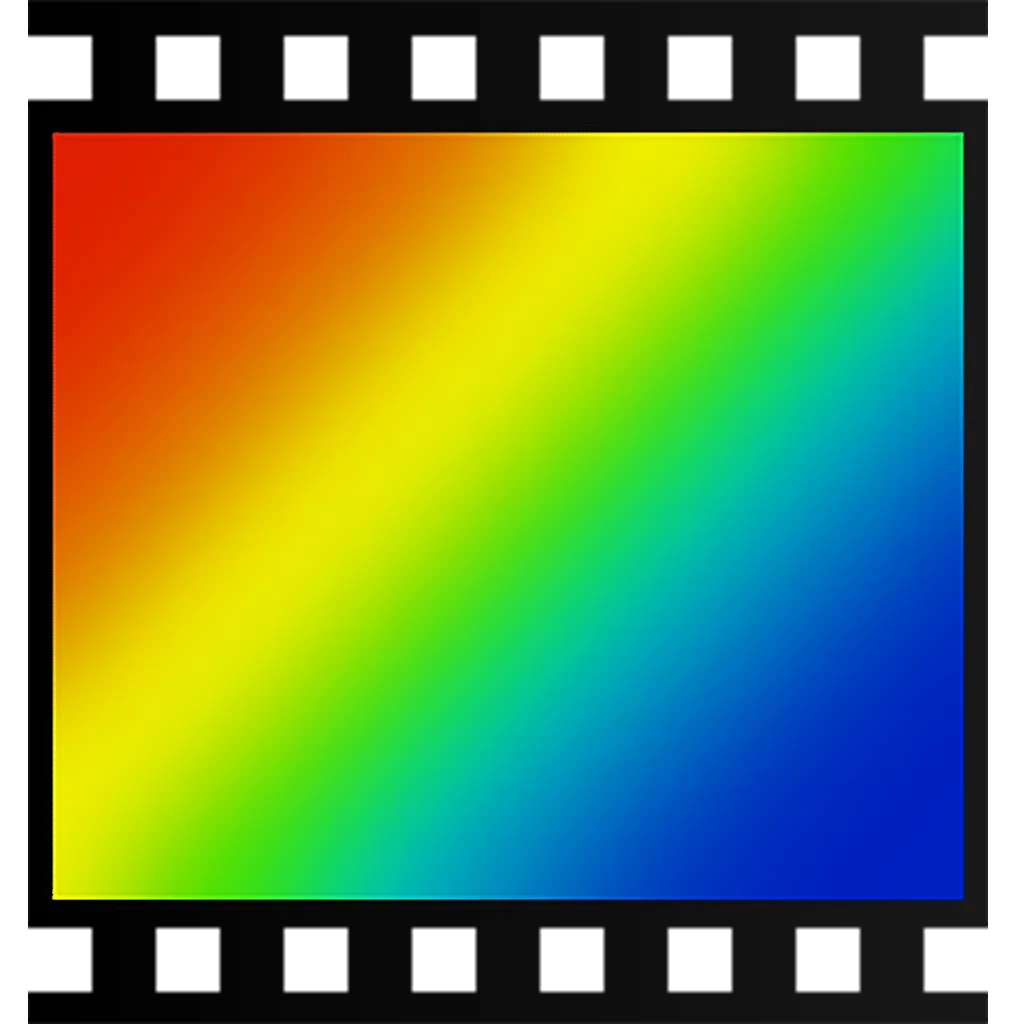 Giao diện phần mềm PhotoFiltre 7, một trình chỉnh sửa ảnh miễn phí mạnh mẽ cho người dùng Windows
Giao diện phần mềm PhotoFiltre 7, một trình chỉnh sửa ảnh miễn phí mạnh mẽ cho người dùng Windows
Cũ Nhưng Vàng
Tất cả các ứng dụng này đã tồn tại hơn một thập kỷ, nhưng chúng vẫn giữ nguyên giá trị cho đến ngày nay và vẫn có thể chạy tốt trên Windows 11. Đôi khi, các công cụ cũ có thể làm công việc tốt không kém, nếu không muốn nói là tốt hơn, so với các công cụ mới. Điều đó chắc chắn đúng với nhiều ứng dụng trong danh sách này. Đặc biệt với các công cụ như DDU, PhotoFiltre và ClickMonitorDDC, tôi có thể chứng thực mức độ hữu ích của chúng trong cuộc sống hàng ngày của mình. Vì vậy, tôi đặc biệt khuyến khích bạn nên tìm hiểu và trải nghiệm chúng.